Подробное описание программы Kawaks со скриншотами:
Скачиваем программу (ссылка указана ниже) и
разархивируем ее в любую папку. Я это сделал на диск E:\winkawaks\.
После разархивации Вы увидите следующее содержимое:
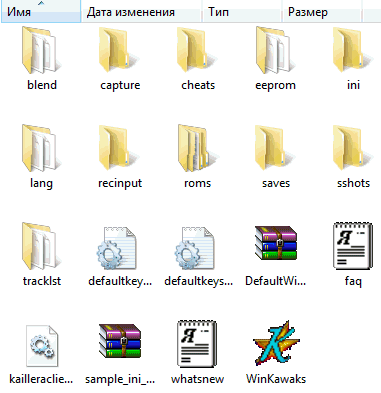
Далее запускаем саму программу WinKawaks.exe, и увидим:
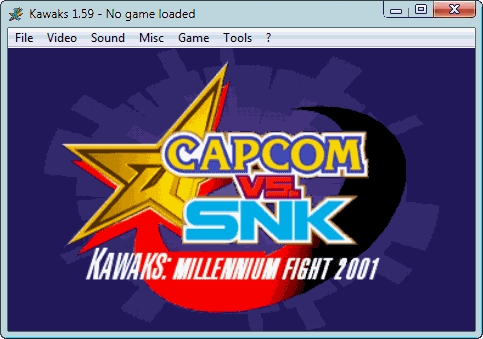
Первым делом нужно настроить настроим русский язык, входим в главное меню "Misc" -> "Choose language pack"
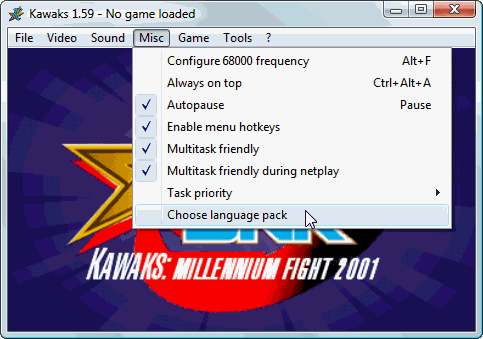
Тут выбираем файл "Russian.lng", он находиться почти в самом низу:
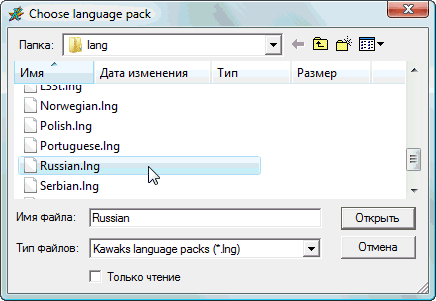
Далее попробуем запустить игру, которую я заранее подготовил и скачал.
Для этого кликнем "Файл" -> "Загрузить игру".
Появиться окошко, которое можно увидеть ниже, в нем список всех
существующих игр. Нам этот список пока бесполезен, запустить мы ничего
не сможем так, как это всего лишь база названий, а не реальных игр.
Чтобы найти существующие игры (которые я загрузил, и которые будите
загружать Вы с этого сайта), нужно выполнить действия, обозначенные на
картинке ниже (снять 2 галочки с CPS1 и CPS2, и выбрать опцию Only
Availble (только доступные))

После выполнение действий появиться следующая картина, тут нам нужно лишь выбрать нужную игру двойным кликом:
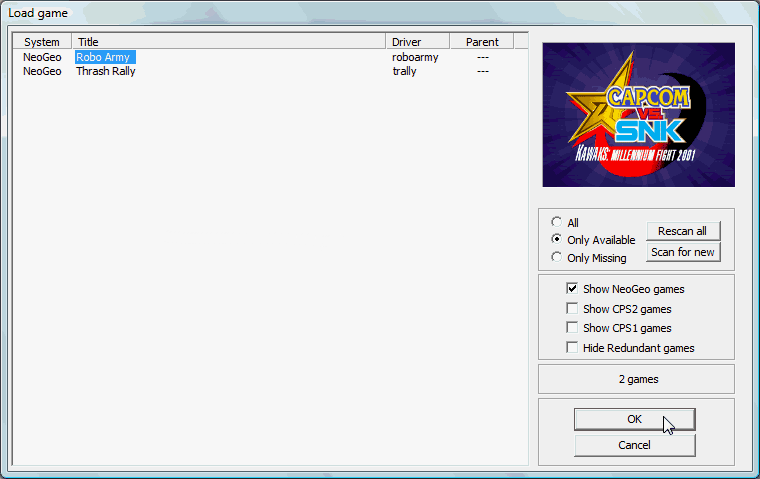
Игра запущена, но для начала давайте определимся с управлением, для
этого выбираем в главном меню "Игра" -> "Переопределить кнопки
управления..." ->"Переопределить кнопки для игрока 1..."
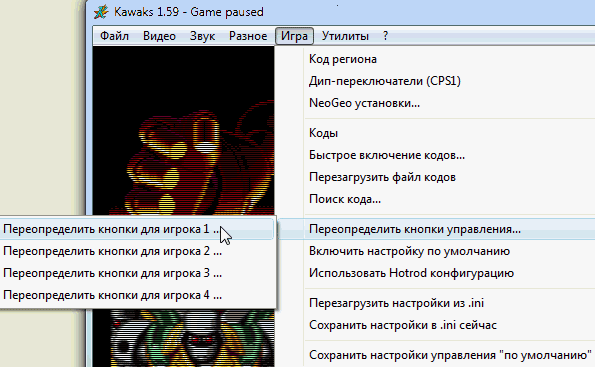
Вот такая формочка будет перед нами, в ней мы можем назначить любые
другие кнопки управления. Но на самом деле они настроены удобно, и ими
можно пользоваться именно так как есть.
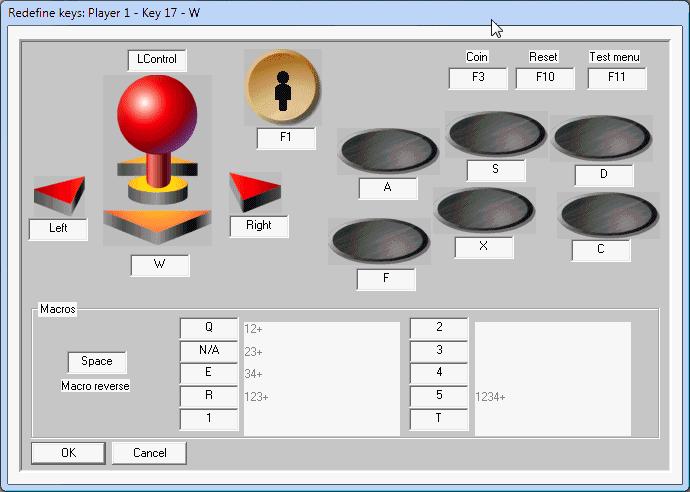
Чтобы начать игру нужно нажать F3, затем F1, после чего нам
продемонстрируют, как играть, и какие действия возможны и начнется игра.
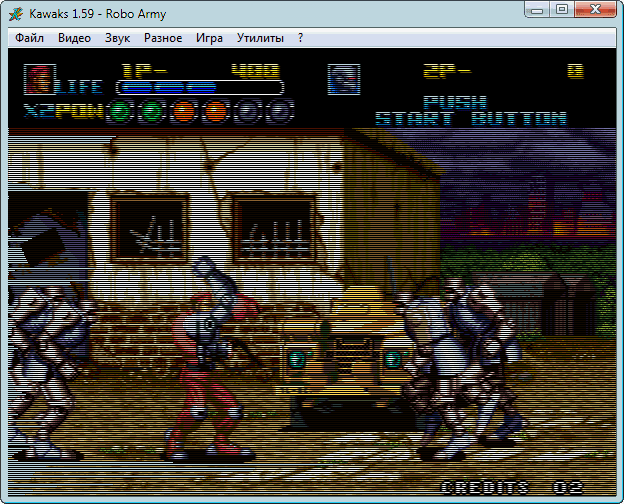
Если вы хотите прекратить игру, то фокус с нажатием "крестика" или
"выход в меню" не сработает! Для начала нужно остановить эмуляцию, и
только после этого можно покинуть программу. Делается это так: "Файл"
-> "Начать/остановить эмуляцию", или просто нажать Enter.
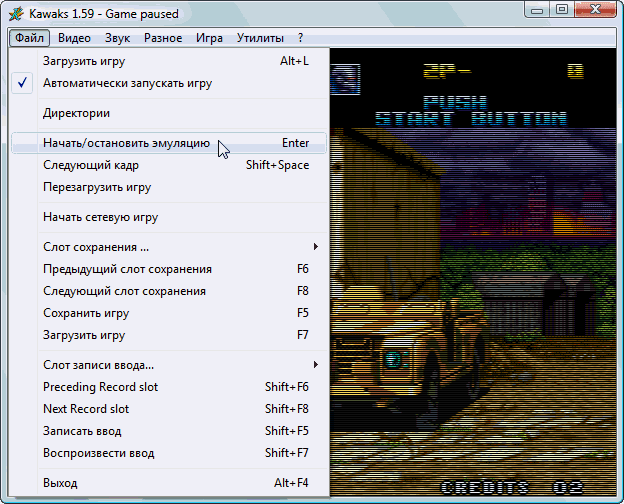
Теперь давайте рассмотрим, как самим закачивать игры и запускать их на этом эмуляторе.
В двух словах что делаем: качаем игру с сайта, переименовываем ее (файл с игрой) в нужное название для программы и запускаем.
Итак, для начала выбираем понравившуюся игру и скачиваем ее Скачать в самом низу :

Файл нужно скачать в папку с эмулятором -> "roms" -> "neogeo", в моем случае это выглядит так:

Затем запускаем эмулятор, кликнем "Файл" -> "Загрузить игру".
Появиться окошко, в нем выбираем опцию "All" (Просмотреть всю базу
названий игр). Далее в отдельном окошке открываем папку с эмулятором
-> "roms" -> "neogeo" (туда, куда мы скачали игру).
А вот теперь внимание, самый важный фокус!
Нам нужно переименовать файл со скаченной игрой в ключевое название из
программы т.е. в списке есть поля Title и Driver, так вот нужно найти
игру в общем списке (Title), посмотреть какое название в поле Driver и
точно такое же название, маленькими буквами дать нашему скаченному
файлу. На скриншоте ниже все подробно и наглядно показано.
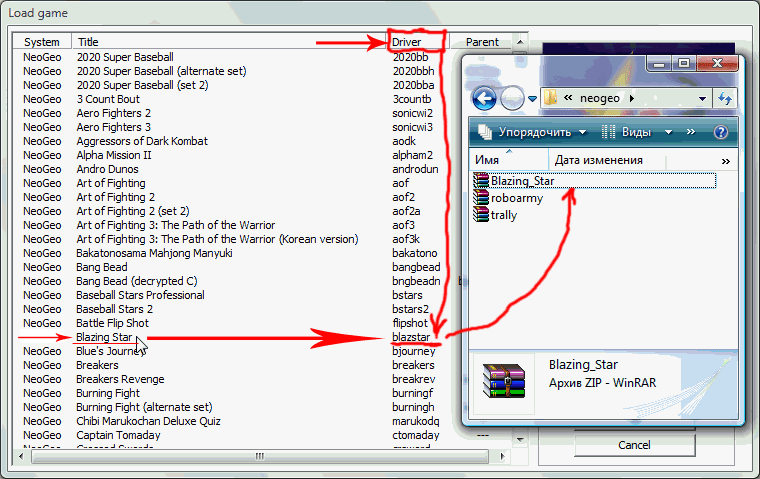
Вот тут мы переименуем файл (Выделите файл и нажмите F2):

Все готово, нужно лишь обновить список существующих игр (выбрать опцию
Only Availble и нажать Rescan all) и в нем появится новая игра.
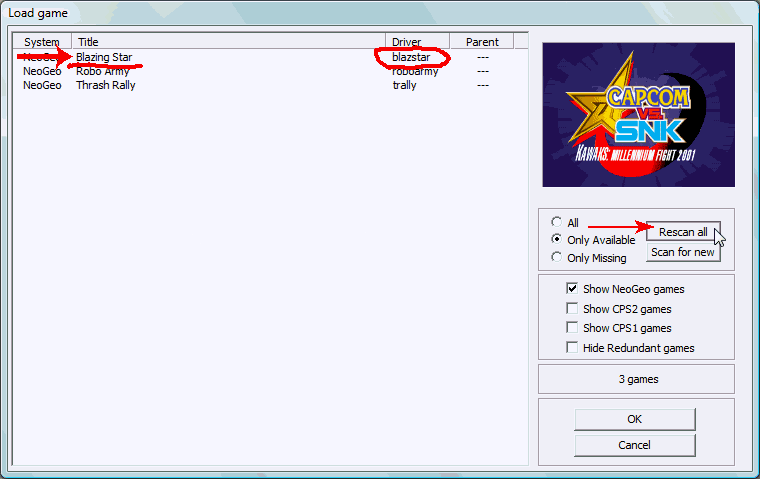
Запускайте и наслаждайтесь. Хочу еще раз напомнить название нужно
давать маленькими латинскими буквами, те которые указаны в поле Driver
нужной Вам игры.
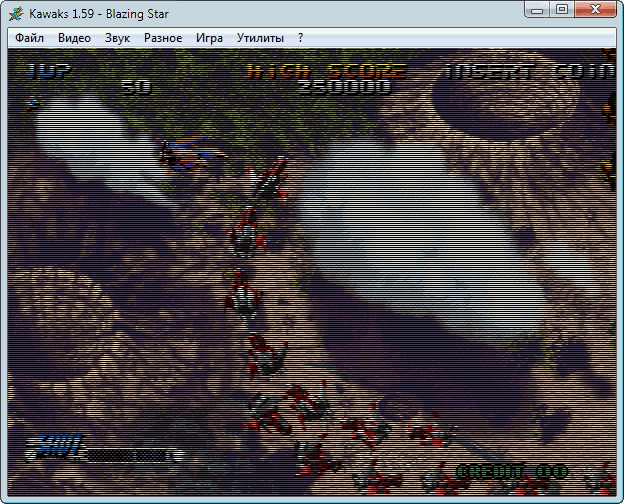
В программе есть замечательная функция сохранения, с ее помощью игры проходятся легче.
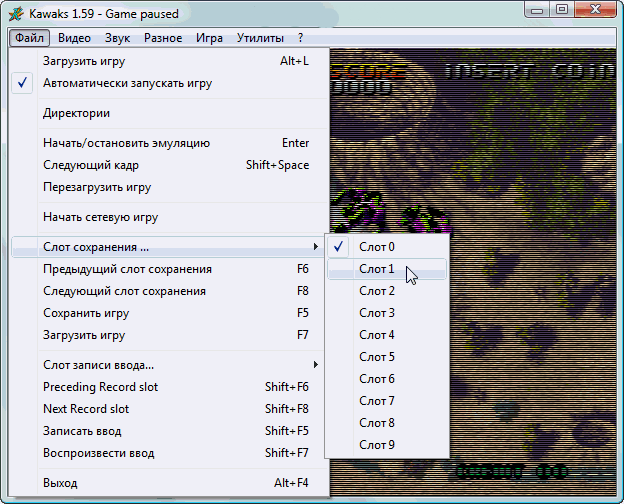
Напоследок ради справедливости хочу отметить, что не все игры могут
корректно работать на данном эмуляторе, с этим ничего не поделать,
только искать другие эму-программы.










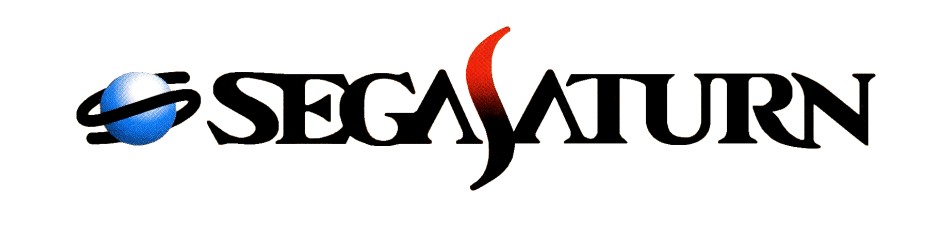



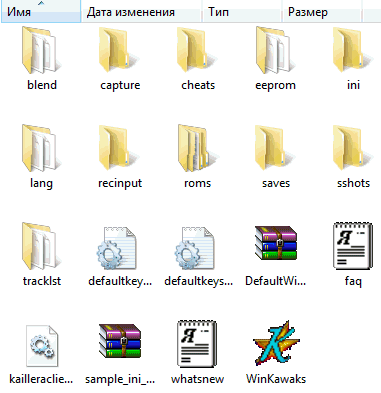
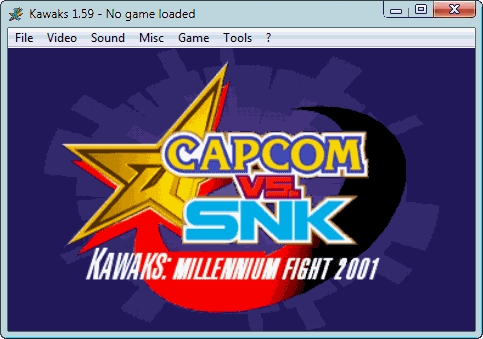
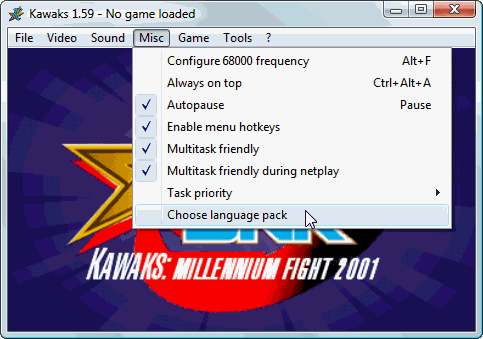
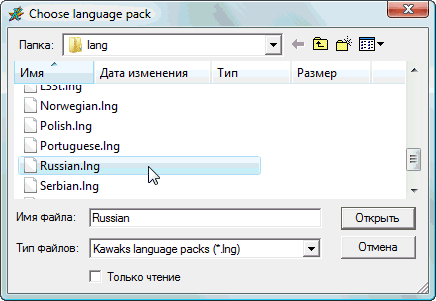

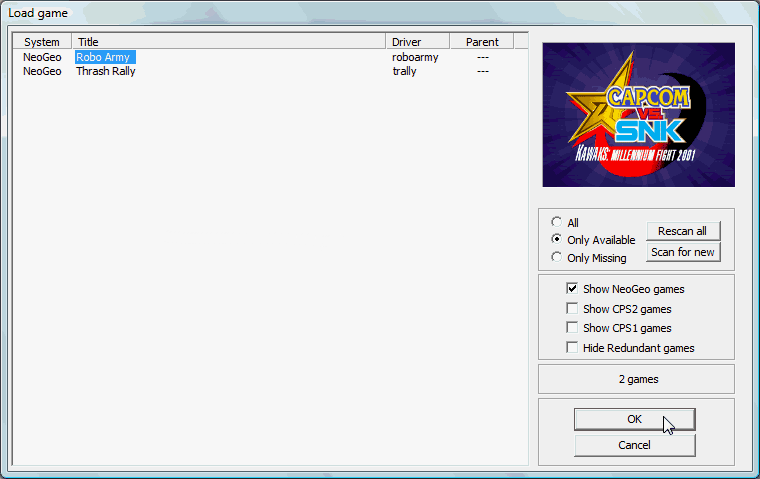
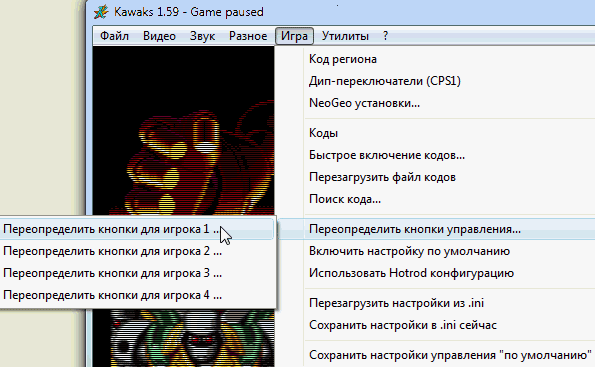
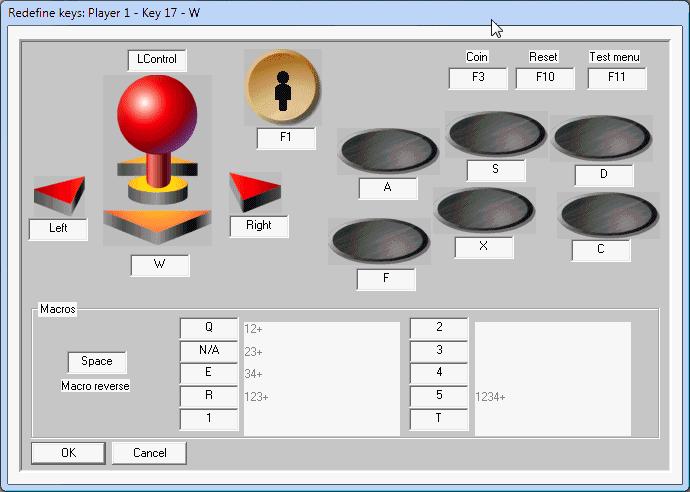
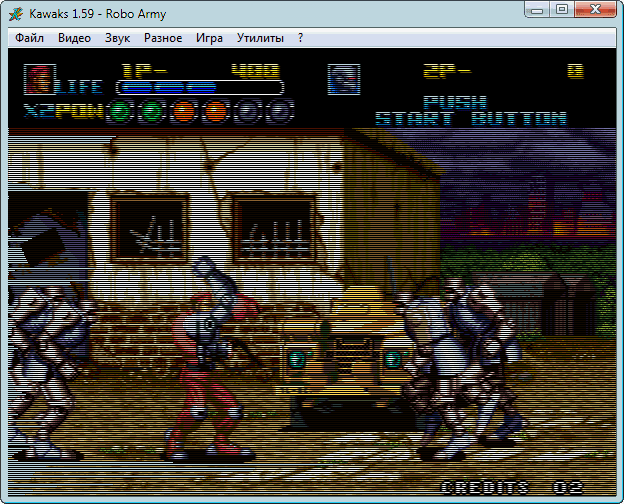
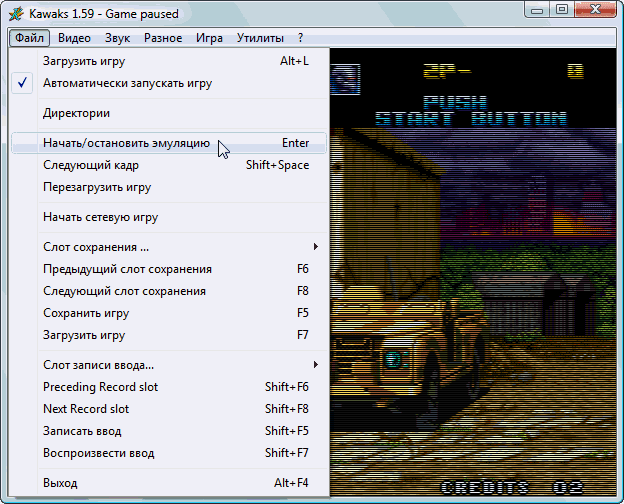


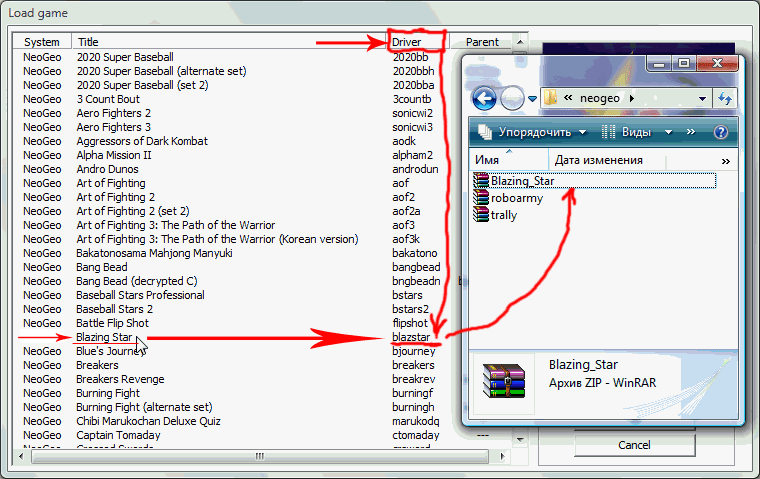

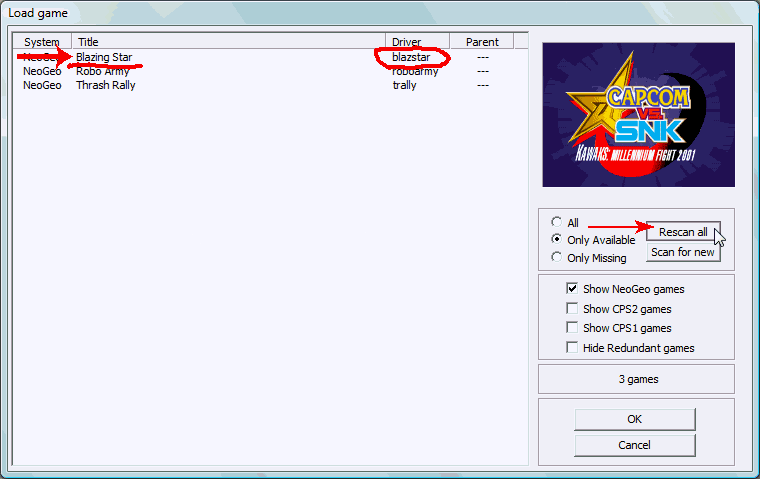
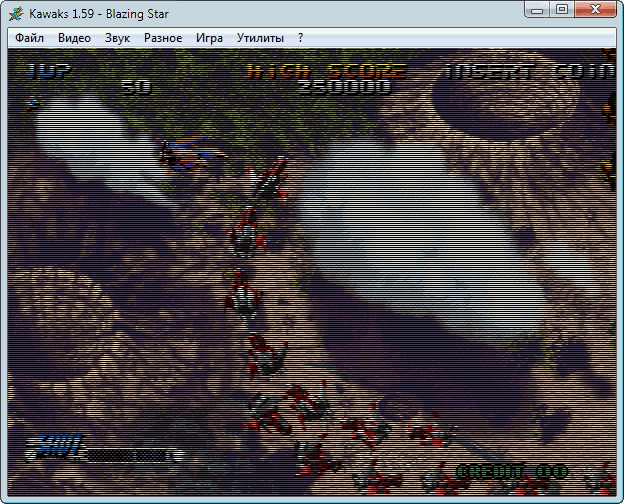
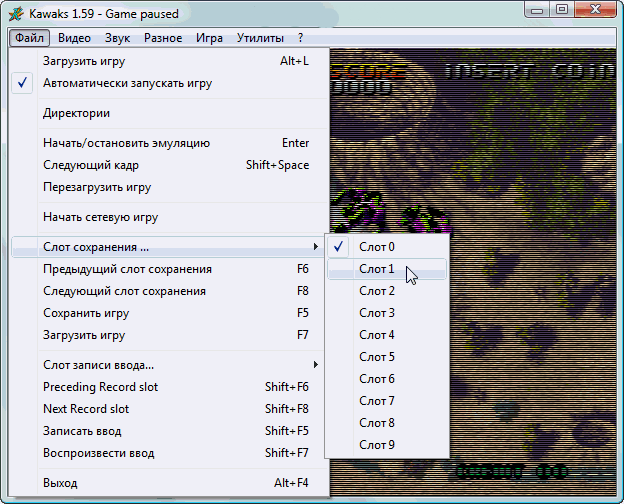
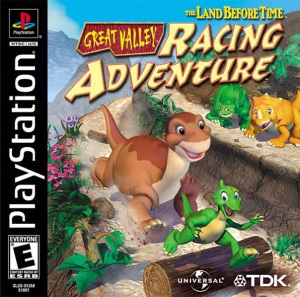


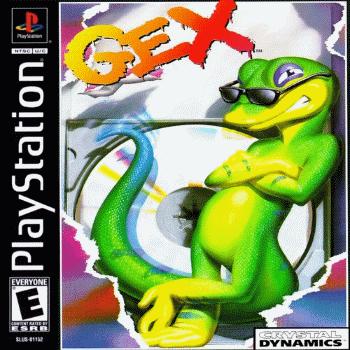
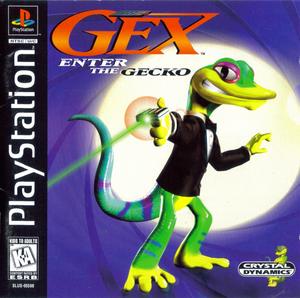

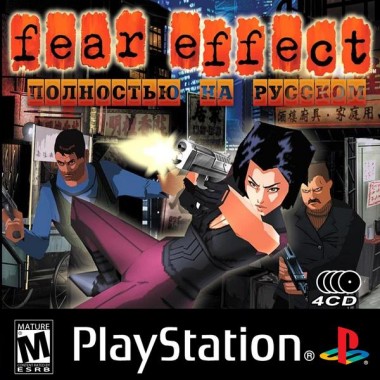
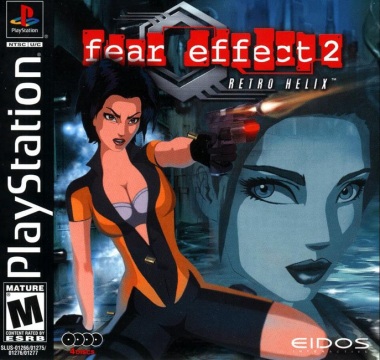




[ Регистрация | Вход ]